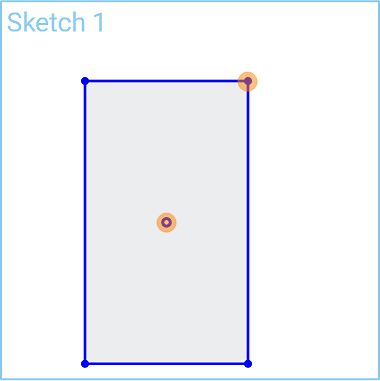Rectangle à partir du centre
Rectangle à partir du centre
![]()
![]()
![]()
Esquissez un rectangle en commençant par son centre.
Raccourci : r
Pour créer une esquisse rectangulaire à partir du centre vers l'extérieur, sélectionnez l'outil Rectangle à partir du centre, puis cliquez sur le centre du rectangle et le point d'angle du rectangle. Cela crée la forme rectangulaire. Vous pouvez également cliquer et faire glisser le curseur du centre vers le coin, puis relâcher votre souris pour créer un rectangle. En maintenant la touche Alt de Windows ou Option de Mac enfoncée pendant que vous créez la forme, vous contraignez tous les côtés pour créer un carré. Une fois que vous avez entré le rectangle, la zone de cote s'affiche le long de l'arête inférieure. Si vous souhaitez entrer une cote précise, faites-le à partir de votre clavier, puis appuyez sur la touche Entrée. Vous verrez également que la zone de cotes latérales s'ouvrira, et vous pourrez également entrer une dimension précise.
Étapes
- Cliquez sur
 pour définir le centre, puis cliquez à nouveau pour définir un angle.
pour définir le centre, puis cliquez à nouveau pour définir un angle. - Ou cliquez et faites-le glisser du centre vers l'angle et relâchez.
- Si vous le souhaitez, immédiatement après la création du rectangle, entrez une valeur numérique (ou tapez « =# » pour saisir une variable) pour la longueur et appuyez sur Entrée, puis saisissez une valeur numérique (ou tapez « =# » pour saisir une variable) pour la largeur et appuyez sur Entrée. Cela permet de dimensionner le rectangle sans avoir à utiliser l'outil de cote.
Pour saisir une variable dans n'importe quel champ de cote alors que la géométrie est déjà esquissée, le signe égal (=) n'est pas requis. Tapez « # » pour saisir une variable.
Maintenez la touche ALT enfoncée pendant l'esquisse pour contraindre les deux côtés du rectangle à être égaux (ce qui donne un carré).